Vad du ska göra när iCloud-säkerhetskopiering inte fungerar på din iPhone
När vi är vana vid att låta iCloud automatiskt säkerhetskopiera iPhone-data blir vi ofta överraskade när systemet plötsligt visar "Säkerhetskopiering misslyckades" eller helt enkelt inte får något svar. Värre är att oavsett om du byter enhet, återställer systemet eller av misstag förlorar data, är det först då som du inser att säkerhetskopieringen som borde ha varit i molnet aldrig lyckades.
Detta är inte ett problem som bara ett fåtal användare stöter på; misslyckandet med iCloud-säkerhetskopiering kan bero på olika anledningar som du kanske inte har märkt, och även ett litet förbiseende kan orsaka att säkerhetskopieringen avbryts.
Den här artikeln kommer att fördjupa sig i de vanligaste felmanifestationerna som användare upplever, analysera de bakomliggande tekniska orsakerna och ge en praktisk och tydlig uppsättning reparationslösningar som hjälper dig att helt lösa problemet med... iCloud backup fungerar inte, vilket gör att datasäkerheten får återfå kontrollen
SIDINNEHÅLL:
Del 1. Varför fungerar inte min iCloud-säkerhetskopia?
Misslyckanden med iCloud-säkerhetskopiering är inte ovanliga, men det som verkligen stör användare är detta: om nätverket är normalt och det finns tillräckligt med utrymme, varför kan säkerhetskopieringen fortfarande inte slutföras? Om du kämpar med varför min iCloud-säkerhetskopiering inte fungerar kan följande vanliga orsaker vara bovarna.
• Nätverksanslutningsproblem
iCloud-säkerhetskopiering är beroende av en stabil Wi-Fi-anslutning. Om din iPhone för närvarande använder mobildata eller om Wi-Fi-signalen är intermittent kan säkerhetskopieringsprocessen lätt avbrytas, eller till och med fastna i iCloud-säkerhetskopiering som inte fungerar, vilket uppskattar återstående tid.
• Misslyckad kontoverifiering
Om enheten inte har utfört Apple ID-autentisering under en längre tid, eller om det finns auktoriseringsproblem med kontot, kommer systemet automatiskt att återkalla säkerhetskopieringsbehörigheter och slutligen visa meddelandet att iCloud-säkerhetskopiering inte kunde slutföras.
• Säkerhetskopieringsfunktionen är inte aktiverad
Om du inte har aktiverat säkerhetskopieringsfunktionen manuellt i inställningarna kommer iPhone inte att säkerhetskopiera automatiskt, vilket är något som många användare tenderar att förbise.
• Otillräckligt lagringsutrymme
Även om problemet ligger hos iCloud, kommer iPhone att misslyckas när den packar säkerhetskopior om det lokala enhetsutrymmet är allvarligt otillräckligt, vilket resulterar i ett fel.
Del 2. Hur man fixar iCloud-säkerhetskopiering kunde inte slutföras
Många användare känner sig vilsna när de ser att den snabba iCloud-säkerhetskopieringen inte kunde slutföras. Istället för att upprepade gånger försöka utan att veta vad de ska göra är det bättre att följa metoderna nedan steg för steg för att identifiera det verkliga problemet och lösa problemet ordentligt.
Starta om iPhone
Att starta om enheten kan rensa systemets cache och hjälpa till att lösa tillfälliga fel.
Steg 1. Tryck och håll ner volym knappen och kraft knappen (eller bara kraft knappen, beroende på modell).
Steg 2. Skjut för att stänga av enheten.
Steg 3. Vänta i 10 sekunder och tryck sedan och håll in kraft för att slå på den igen.
Steg 4. Försök säkerhetskopiera igen för att se om du fortfarande får meddelandet "säkerhetskopieringen kunde inte slutföras iCloud".
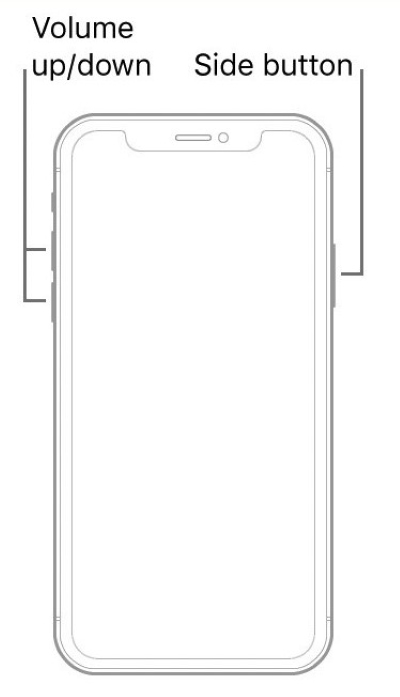
Autentisera Apple-konto
Apple ID-verifieringsfel är en vanlig orsak till att iPhone inte säkerhetskopierar till iCloud.
Steg 1. Öppet Inställningar och tryck på ditt Apple-ID-namn högst upp.
Steg 2. Bläddra till botten och tryck på Logga ut alternativ.
Steg 3. Ange din kontoinformation igen för att logga in. Om du har glömt ditt Apple ID-lösenord, kan du enkelt återställa den.
Steg 4. Gå tillbaka till icloud > icloud säkerhetskopieringoch försök igen med den manuella säkerhetskopieringen.
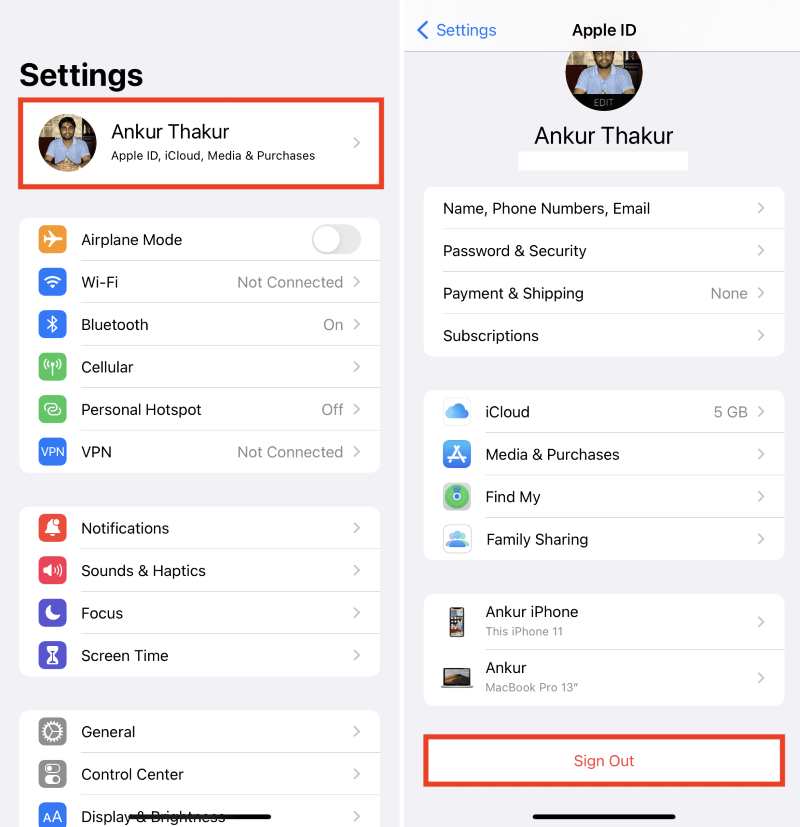
Aktivera iCloud-säkerhetskopiering
Om iCloud-säkerhetskopiering inte är aktiverad kommer systemet inte att säkerhetskopiera automatiskt.
Steg 1. Gå till Inställningar > Apple-ID > icloud.
Steg 2. Klicka icloud säkerhetskopieringKontrollera och se till att den är påslagen.
Steg 3. Klicka Säkerhetskopiera nu för att testa om funktionen är tillgänglig.
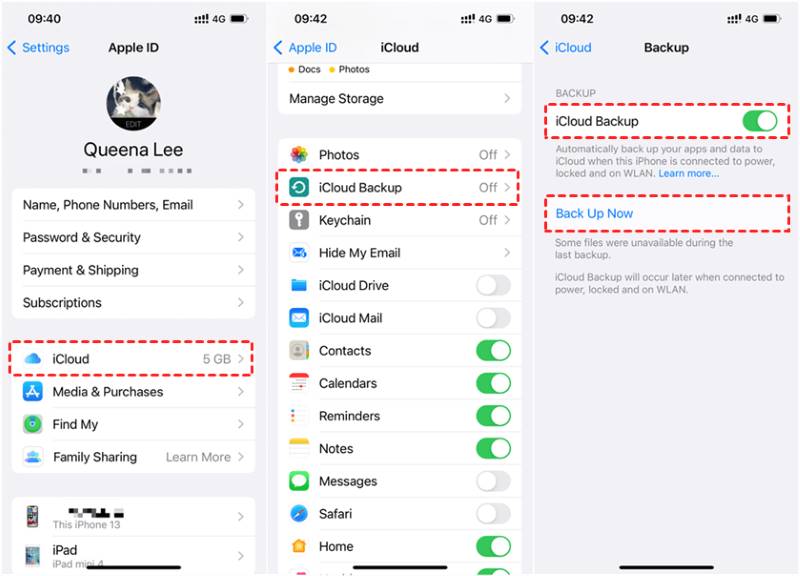
Kontrollera iCloud-lagring
Ibland beror problemet med att iCloud-säkerhetskopiering inte fungerar trots att det finns tillräckligt med lagringsutrymme inte på brist på faktiskt utrymme, utan snarare på systemigenkänningsfel eller problem med datacachen.
Steg 1. Gå till Inställningar > Apple-ID > icloud > Hantera lagrings.
Steg 2. Kontrollera om säkerhetskopieringsavsnittet tar upp mycket utrymme. Om du hittar flera gamla säkerhetskopior av enheten eller onödig data kan du välja att radera dem.
Steg 3. Gå tillbaka till iCloud-säkerhetskopieringssidan och försök att säkerhetskopiera omedelbart igen.
Steg 4. Om det fortfarande visas att det inte finns tillräckligt med utrymme kan du försöka logga in igen för att uppdatera utrymmets status eller ta reda på det. hur man köper mer lagringsutrymme på iPhone.
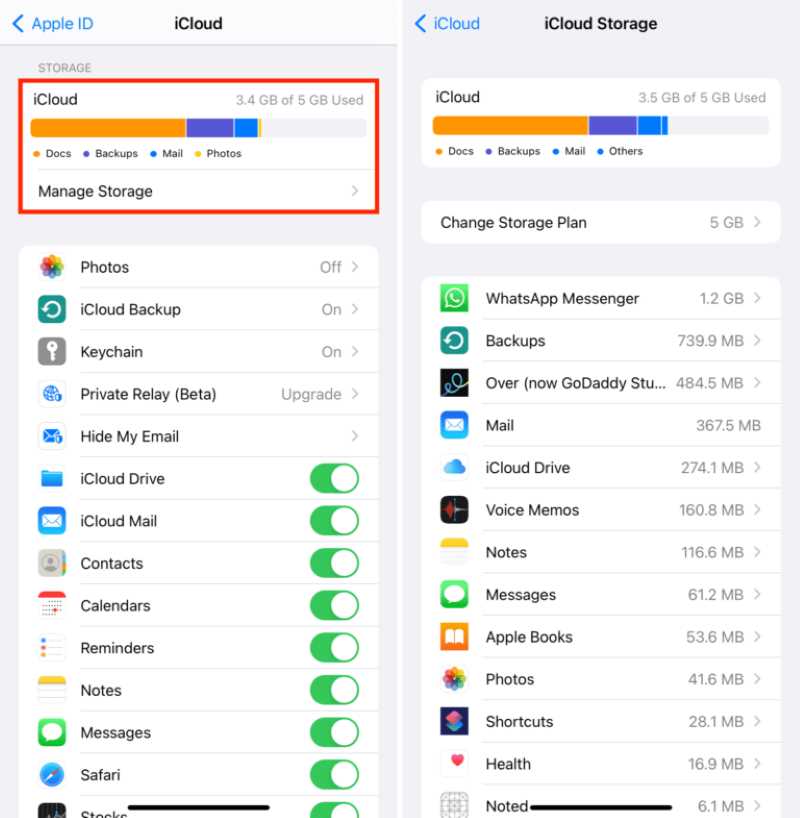
Säkerställ Wi-Fi-anslutning
Ett instabilt nätverk orsakar ofta fördröjning i iCloud-säkerhetskopiering.
Steg 1. Gå till Inställningar > Wi-Fi och välj en med stark signal.
Steg 2. Undvik att använda offentliga nätverk eller hotspots. Om nätverket är onormalt kan du försöka stänga av Wi-Fi och återansluta, eller starta om routern.
Steg 3. Försök att starta säkerhetskopieringen igen manuellt.
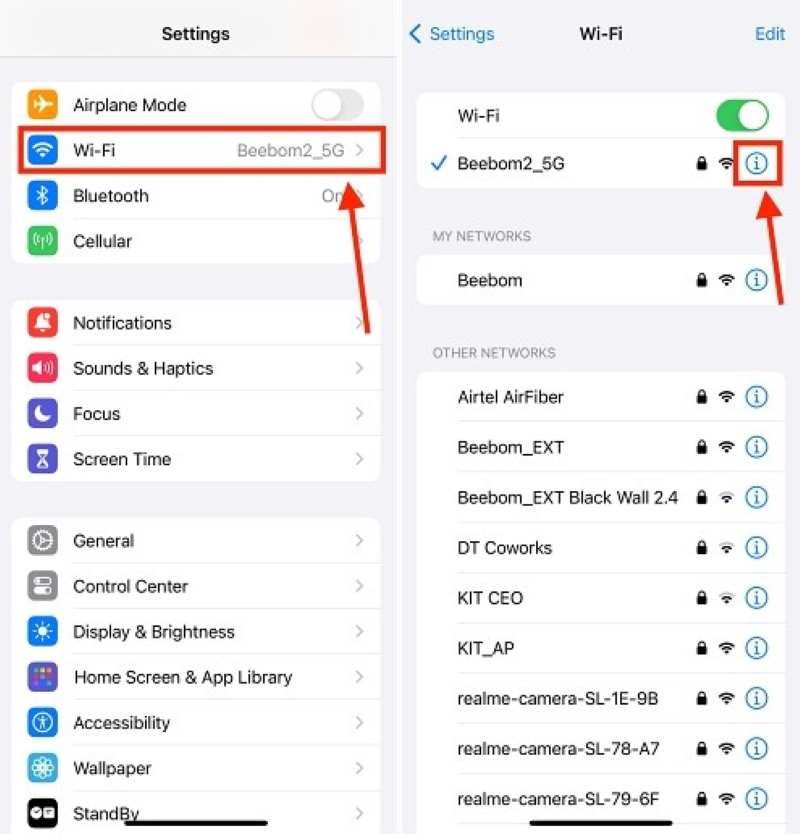
Återställ nätverksinställningar
När det finns onormala cache- eller DNS-fel i systemet kan problemet med att säkerhetskopiera en iPhone till iCloud också uppstå.
Steg 1. Öppet Inställningar > Allmänt > Överför eller återställ iPhone.
Steg 2. Klicka Återställa Och välj Återställ nätverksinställningarAnge sedan lösenordet för att bekräfta.
Steg 3. Starta om telefonen, anslut till Wi-Fi igen och försök säkerhetskopiera igen.
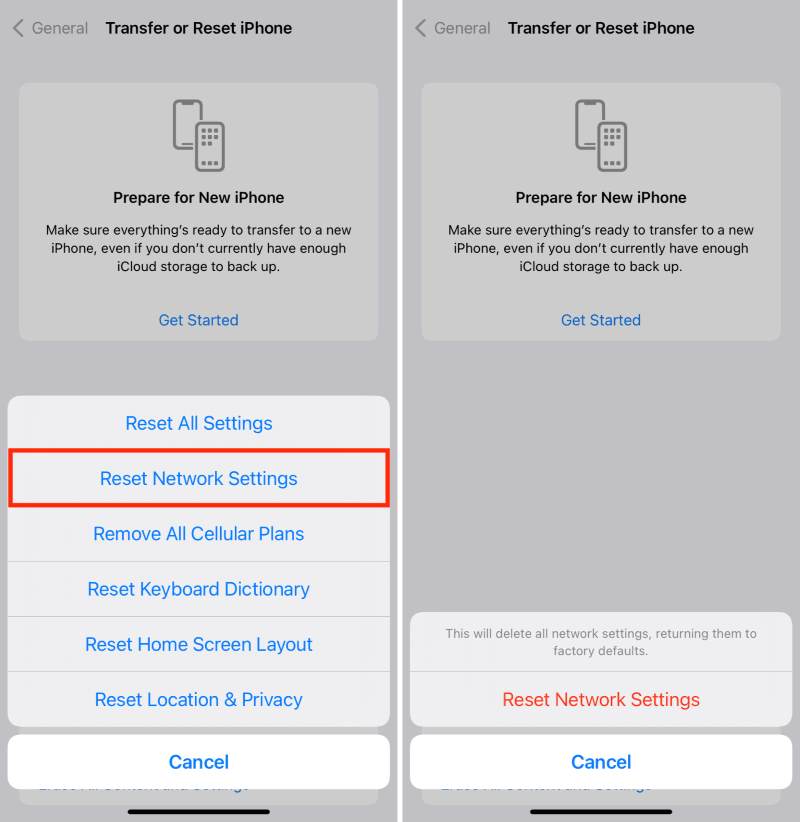
uppdatering iOS
Det gamla systemet kan ha buggar som direkt påverkar säkerhetskopieringsfunktionen, särskilt de upprepade uppmaningarna som förhindrar att iClouds senaste säkerhetskopiering slutförs.
Steg 1. Öppet Inställningar > Allmänt > Programuppdatering.
Steg 2. Kontrollera om en ny version finns tillgänglig. Om så är fallet rekommenderas att du ansluter till ström och uppdaterar omedelbart via Wi-Fi.
Steg 3. När uppdateringen är klar, försök att säkerhetskopiera iCloud igen.
Del 3. Bästa fixverktyget för iCloud-säkerhetskopiering som inte fungerar
Om du har provat alla inbyggda systemmetoder men iCloud-säkerhetskopieringen fortfarande inte kan slutföras, måste du använda tredjepartsverktyg för att kringgå systembegränsningar och manuellt slutföra säkerhetskopieringen av data. Apeaksoft iOS Data Backup & Restore är ett lätt och säkert verktyg som stöder säkerhetskopior med ett klick för iOS-datahantering.
Bästa alternativet till iTunes
- Stöder säkerhetskopiering av iPhone/iPad-data till datorn med ett klick utan att förlita sig på iCloud.
- Anpassningsbart urval av säkerhetskopieringsinnehåll, vilket sparar mer utrymme och tid.
- Skriver inte över gamla säkerhetskopior, vilket undviker dataförlust eller konflikter.
- Kryptering av säkerhetskopieringsprocessen är valfritt och skyddar informationens integritet och säkerhet.

Steg 1. När du har laddat ner och installerat programvaran, kör den på din dator och klicka på iOS Data Backup & Restore i huvudgränssnittet.

Steg 2. När du har anslutit iPhone till datorn klickar du på avsnittet iOS Data Backup på vänster sida för att gå in i säkerhetskopieringsläge.

Steg 3. Du kan välja Standard säkerhetskopiering eller Krypterad säkerhetskopiering. Om du behöver skydda privata data kan du ange ett lösenord.

Steg 4. Välj de typer av data som behöver säkerhetskopieras, till exempel kontakter, foton, meddelanden, programdata etc. Enstaka eller flera val stöds. Klicka sedan på knappen Nästa.

Steg 5. Programvaran startar automatiskt säkerhetskopieringsprocessen. När säkerhetskopieringen är klar uppmanas du att spara sökvägen. Du kan återställa data till vilken enhet som helst när som helst med hjälp av iOS Data Restore-funktionen.

Slutsats
iCloud-säkerhetskopiering fungerar inte Problemet är vanligt, men de flesta fall kan lösas genom att felsöka faktorerna som nämns i den här artikeln. Om du har provat olika metoder och fortfarande inte kan säkerhetskopiera kan du överväga att använda verktyg som Apeaksoft iOS Data Backup & Restore för att slutföra säkerhetskopieringen av data, fri från iCloud-begränsningar.
Relaterade artiklar
Det måste vara utmattande att stöta på iCloud-säkerhetskopiering som misslyckas när du aktiverar det. Oroa dig inte; det här inlägget erbjuder det bästa sättet att åtgärda det.
Hur lång tid tar det att säkerhetskopiera en iPhone till iCloud-säkerhetskopia? Tar timmar? Dagar? Eller för evigt? Ta de 5 gratis tipsen för att göra din iCloud-backup snabbare på några minuter.
Letar du efter ett sätt att kontrollera iCloud-säkerhetskopieringsfiler? Här är några enkla men effektiva metoder för att visa iCloud-säkerhetskopiering med allt innehåll.
Om du vill kontrollera iCloud-lås och avgöra om iOS-enheten är stulen eller inte, kan du aldrig sakna den här artikeln med detaljerad vägledning.

